開いている AutoLISP プロジェクトのすべてのファイル内の文字を検索、置換する(AutoLISP Project Manager)
- 文字列を検索する
-
- Visual Studio Code の[Activity]バーで、[AutoLISP Project Manager]をクリックします。
- [AutoLISP Project Manager]ビューで、AutoLISP プロジェクト(PRJ)ファイルを開きます(まだ開いていない場合)。
- [FIND & REPLACE]ペインで、[Find in Project]をクリックします。

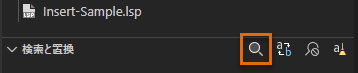
- [Find in Project]ダイアログ ボックスで、すべての LSP ファイル内を検索する文字列を入力します。

返された結果に、一致するコード ステートメントと行が表示されます。
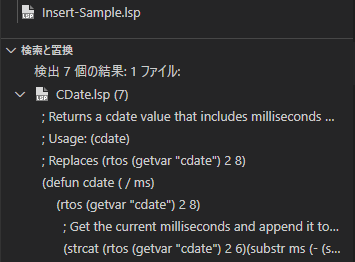
- 文字列を置換する
-
- Visual Studio Code の[Activity]バーで、[AutoLISP Project Manager]をクリックします。
- [AutoLISP Project Manager]ビューで、AutoLISP プロジェクト(PRJ)ファイルを開きます(まだ開いていない場合)。
- [FIND & REPLACE]ペインで、[Replace in Project]をクリックします。

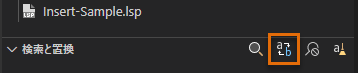
- [Replace in Project]ダイアログ ボックスで、すべての LSP ファイル内を検索する文字列を入力します。

- [Replace in Project]ダイアログ ボックスで、置換後の文字列を入力します。

返された結果に、更新されたコード ステートメントと行が表示されます。
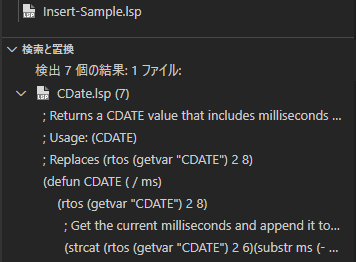
開いているフォルダのすべてのファイル内の文字を検索、置換する([Explorer]ビュー)
- 文字列を検索する
-
- Visual Studio Code の[Activity]バーで[Explorer]をクリックします(または[View]メニュー > [Explorer]をクリックします)。
- [Explorer]ビューで、検索する AutoLISP ソース ファイルが格納されているフォルダを開きます。
- [Activity]バーで、[Search]をクリックします(または、[Edit]メニュー > [Find in Files]をクリックします)。
- [Search]ビューの[SEARCH]ペインの[Search]テキスト ボックスに、すべてのファイルで検索する文字を入力します。
返された結果に、一致するコード ステートメントまたは行が表示されます。
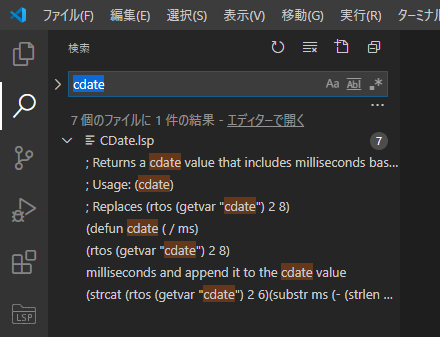
- 文字列を置換する
-
- Visual Studio Code の[Activity]バーで[Explorer]をクリックします(または[View]メニュー > [Explorer]をクリックします)。
- [Explorer]ビューで、検索する AutoLISP ソース ファイルが格納されているフォルダを開きます。
- [Activity]バーで、[Search]をクリックします(または、[Edit]メニュー > [Replace in Files]をクリックします)。
- [Search]ビューの[SEARCH]ペインの[Search]テキスト ボックスに、すべてのファイルで検索する文字を入力します。
返された結果に、一致するコード ステートメントと行が表示されます。
- [Replace]ダイアログ ボックスで、置換後の文字列を入力します。
結果に、置換結果のプレビューが表示されます。
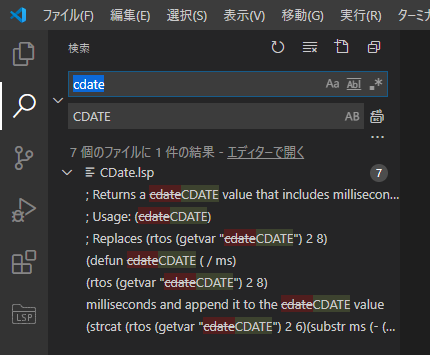
- 次のいずれかの操作を行います。
- すべての文字列を置換する - [Replace]テキスト ボックスの右にある[Replace All]をクリックします。
- 文字列の個々のインスタンスを置換する - 検索する文字列を含むコード ステートメントまたは行の上にポインタ カーソルを移動して、[Replace]をクリックします。